Tietojen visualisointi nopeasti Power Appsissa ja Dynamics 365 -sovelluksissa
On olemassa uusi tapa visualisoida mallipohjaisia Power Apps- ja Dynamics 365 -tietoja, jotka on tallennettu Dataverseen. Yhdellä napsautuksella Power BI luo automaattisesti joukon visualisointeja, joiden avulla voit tutkia ja löytää tiedoistasi merkityksellisiä tietoja.
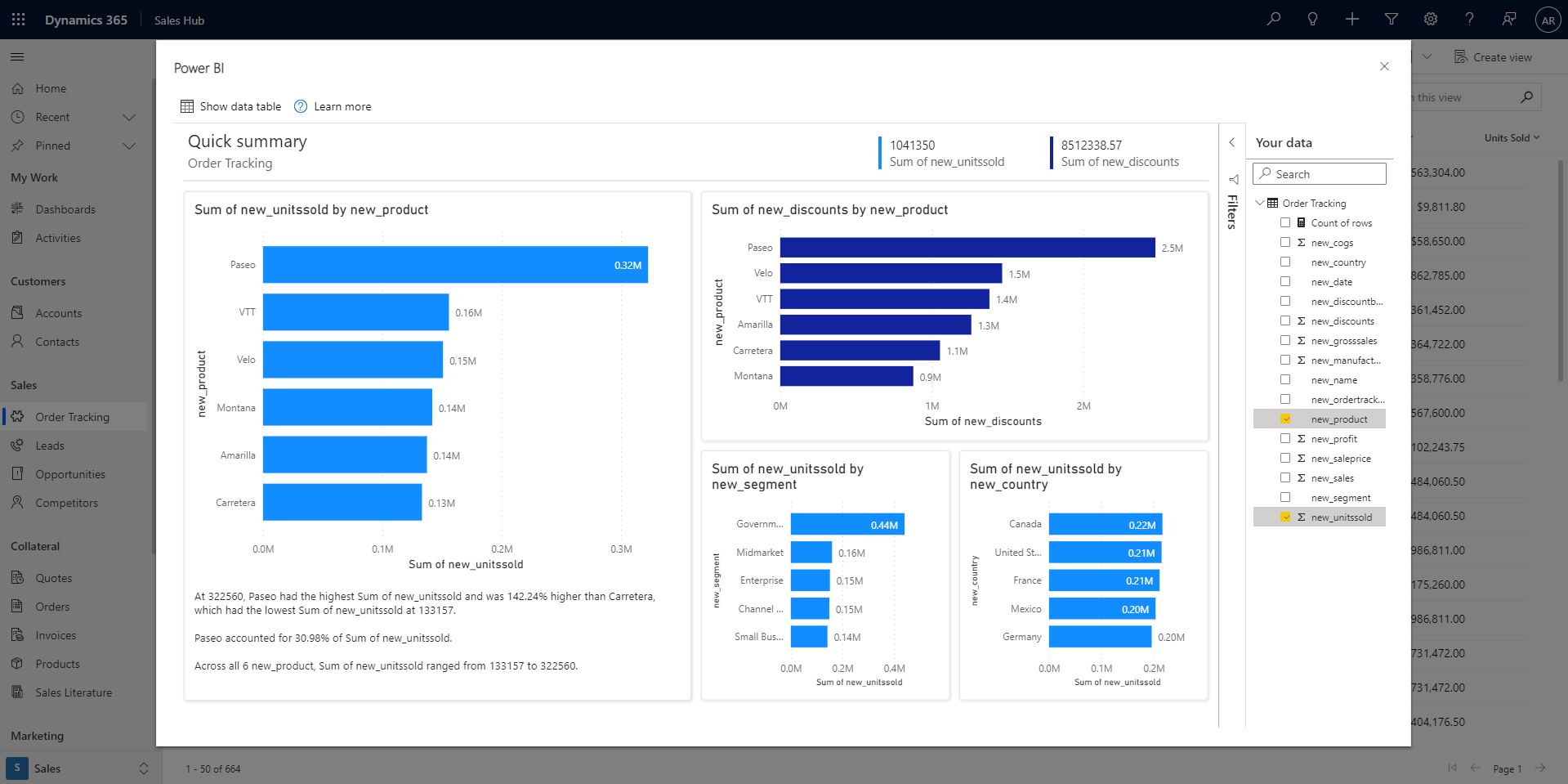
Video
Katso tämä video, jossa näytetään, miten voit luoda visualisointeja Dataverseen tallennetuista tiedoista, ja kokeile sitten itse.
Muistiinpano
Tässä videossa saatetaan käyttää Power BI Desktopin tai Power BI -palvelu aiempia versioita.
Näkymän visualisointi
Valitse mallipohjaisessa Power Appissa tai Dynamics 365 -sovelluksessa Visualisoi tämä näkymä -painike minkä tahansa ruudukkonäkymän sovelluspalkissa.
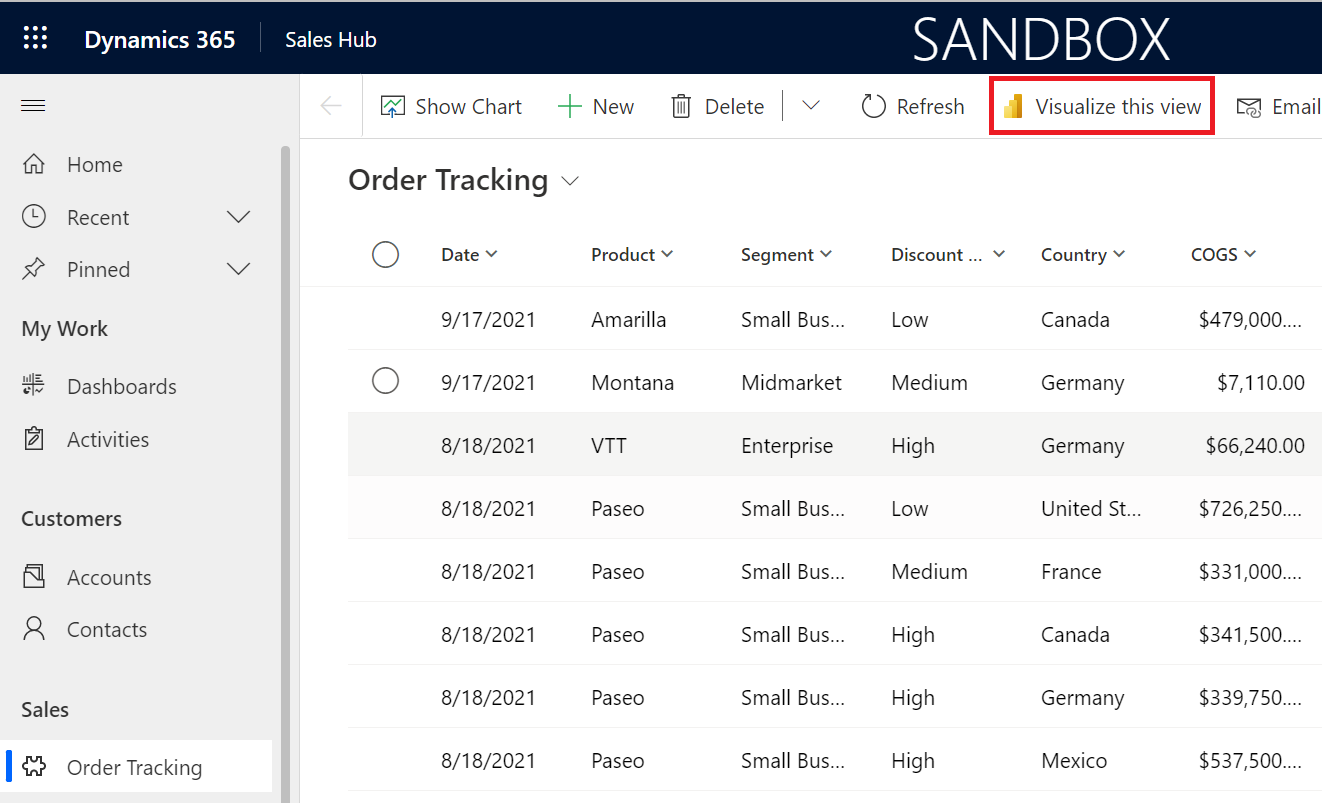
Näyttöön avautuu valintaikkuna, jossa on automaattisesti luotu raportti, jonka oikealla puolella olevassa Tietoruudussa on valittuna muutama kenttä puolestasi. Raportin visualisoinnit käyttävät joitakin tai kaikkia valittuja kenttiä sekä mahdollisesti muita taulukon kenttiä, jotka toimivat hyvin valituissa kentissä.
Muistiinpano
Power BI muodostaa yhteyden Dynamicsiin sen käyttäjän puolesta, joka napsautti Visualisoi tämä näkymä -painiketta, joten kaikki Dataversella määritetyt suojaussäännöt otetaan käyttöön. Käyttäjien pitäisi nähdä samat tiedot kuin itse sovelluksessa.
Raportissa näkemiesi tietojen muuttaminen on helppoa. Lisää tai poista Tietosi-ruudussa kenttiä, joita haluat visualisoida. Valittuja kenttiä käytetään sitten vihjeinä visualisointeja muodostavan algoritmin kanssa. Power BI lisää tai poistaa kaavioita automaattisesti uusien visualisointien näyttämiseksi. Artikkelissa Automaattisesti luotujen pikaraporttien käyttö on lisätietoja näiden raporttien käsittelystä ja muuttamisesta.
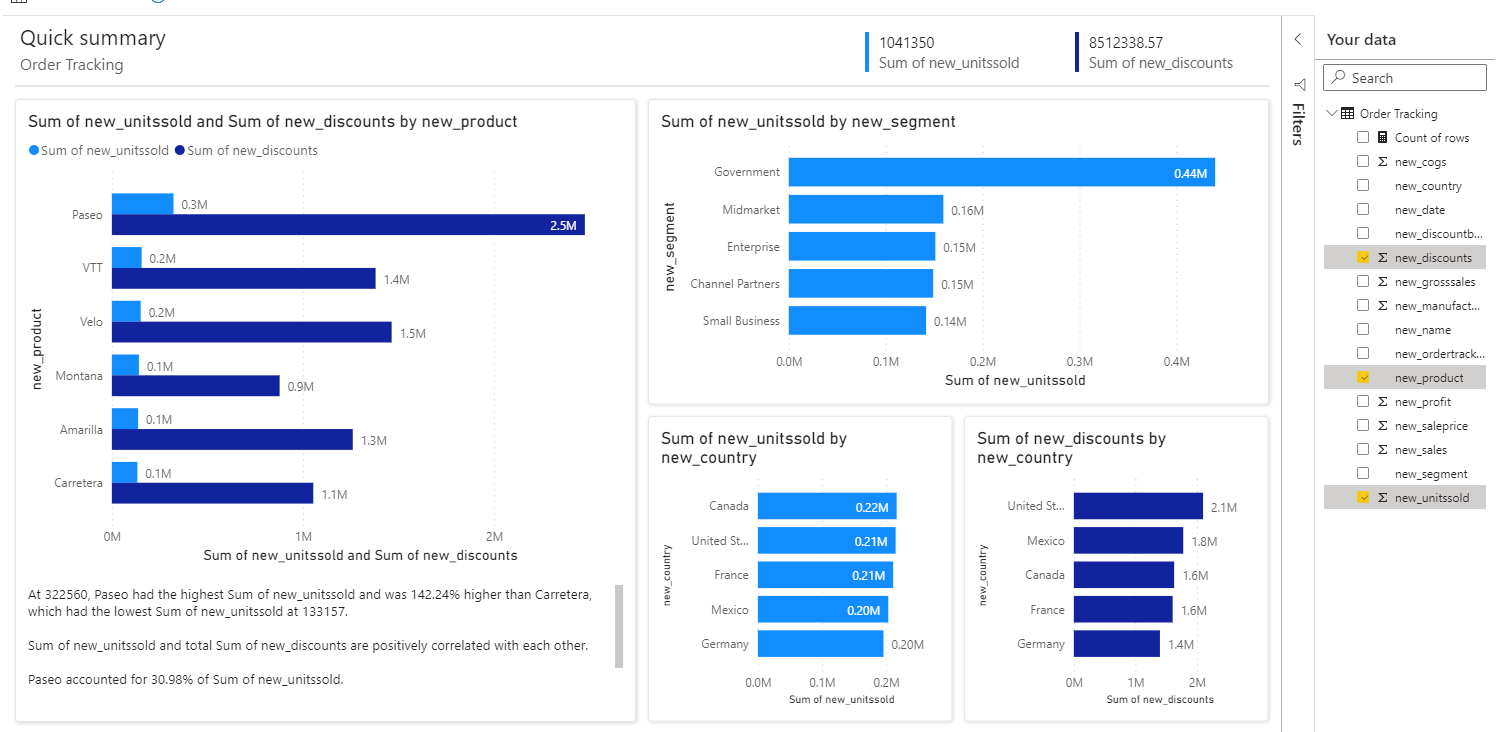
Alkuperäisen näkymän suodattaminen tarkempia tarkasteluja varten
Raportissa visualisoidut tiedot perustuvat aina näkymän ruudukossa tällä hetkellä oletettuihin tietoihin. Tämä tarkoittaa sitä, että jos olet käyttänyt ruudukkoon suodattimia, kyseistä suodatettua tietoa käytetään Power BI:n visualisoinneissa. Jos esimerkiksi näkymä on suodatettu vain 15 tietoriviin, vain 15 riviä visualisoidaan Power BI:n kautta.
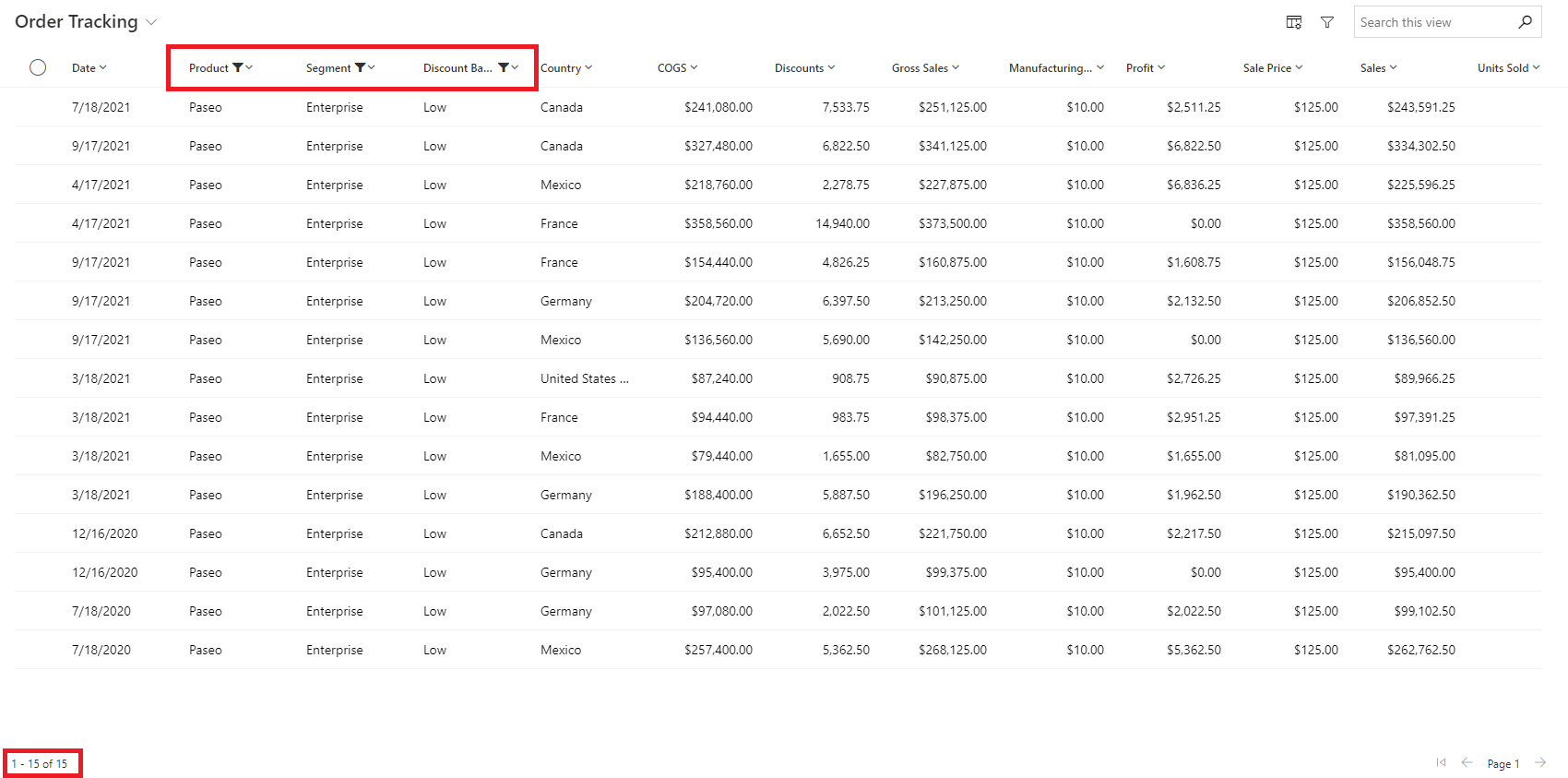
Tämän ansiosta on helppo tutkia tietoja iteratiivisesti, hyppiä edestakaisin ruudukon suodattamisen ja Power BI:n visualisoinnin välillä, kunnes löydät etsimäsi merkitykselliset tiedot.
Tallenna raportti ja semanttinen malli
Kun olet suorittanut tarkastelun ja olet valmis tallentamaan, napsauta tallenna-painiketta sovelluspalkissa, anna sille nimi ja valitse työtila. Jos organisaatiossasi on käytössä luottamuksellisuustunniste, määritä tunniste. Voit tallentaa mihin tahansa työtilaan, johon on määritetty Osallistuja-, Jäsen- tai Hallinta-rooli. Maksuttomana käyttäjänä voit tallentaa omaan työtilaasi.
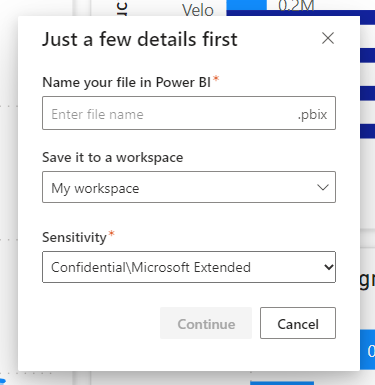
Kun olet tallentanut raportin, saat linkin, jonka avulla voit käyttää sitä Power BI -palvelu. Kun valitset linkin, raportti avautuu uuteen välilehteen. Kun tallennat tämän raportin, siitä tulee normaali Power BI -raportti. Voit jakaa sen, pakata sen sovellukseen, tilata sähköpostipäivityksiä tai jopa ladata .pbix-tiedoston, jos haluat tehdä lisämuutoksia.
Semanttinen malli, joka tallennetaan tämän työnkulun kautta, määritetään automaattisesti DirectQuery-malliksi, jossa kertakirjautuminen (SSO) on käytössä. Näin ollen se on aina ajan tasalla ja noudattaa Dataversen suojausasetuksia. Kun olet tallentanut raportin ja semanttisen mallin, voit tietysti siirtyä semanttisen mallin asetuksiin ja muuttaa sitä myöhemmin.
Jos sinulla on Jo Power BI:n tunnistetiedot määritettynä tietylle Dataverse-ympäristölle, johon muodostat yhteyden, eikä sen arvoksi ole määritetty kertakirjautumista, emme ohita tätä automaattisesti. Sen sijaan sinua pyydetään päättämään, miten haluat käsitellä tunnistetietojasi. Voit joko säilyttää power BI:hin jo tallennetut tiedot tai ohittaa sen kertakirjautumista käyttämällä. Jos päätät säilyttää Power BI:n jo olevat tiedot, raporttisi saattaa näyttää eri tietoja, kun tarkastelet niitä Power BI -palvelu. Jos päätät ohittaa, tämä päivittää myös samaan lähteeseen yhdistetyt olemassa olevat semanttiset mallisi.
Kun raportti on Power BI -palvelu, pääset siihen jatkossa. Jos kuitenkin haluat tehdä siitä standardoidun raportin, joka sisältyy sovellukseesi, voit aina upottaa sen takaisin sovellukseen.
Huomioitavat asiat ja rajoitukset
- Saatat huomata raportissa enemmän sarakkeita kuin alkuperäisessä näkymässä. Nämä kentät voivat sisältää viiteavaimia sarakkeille tai hierarkialle tai URL-kenttiä, joita käytetään alkuperäisessä näkymässä muihin tarkoituksiin kuin sarakkeisiin.
- Tämän ominaisuuden avulla luotu raportti on tilapäinen. Ellet halua tallentaa sitä, käyttökokemus aikakatkaistaan tietyn ajan kuluttua. Tässä vaiheessa sinun on suljettava raportti ja avattava se uudelleen, jotta voit jatkaa tietoihisi tutustumista. Toistaiseksi aikakatkaisu tapahtuu tunnin kuluttua.
- Voit ladata tiedot tästä raportista. Power BI käyttää kuitenkin kertakirjautumista ja Suoraa kyselyä automaattisesti luodussa raportissa, joten ladattavissa olevat tiedot ovat vain tietoja, jotka sinulla on oikeus nähdä Dynamicsissa. Et voi käyttää tietoja, joita et tavallisesti voisi nähdä. Power BI -järjestelmänvalvojat voivat rajoittaa lataamisen Exceliin Power BI :n puolella hallitsemalla sitä Power BI -hallintaportaalissa. Lisätietoja on artikkelissa Vuokraajan asetusten vieminen ja jakaminen.
Liittyvä sisältö
Palaute
Tulossa pian: Vuoden 2024 aikana poistamme asteittain GitHub Issuesin käytöstä sisällön palautemekanismina ja korvaamme sen uudella palautejärjestelmällä. Lisätietoja on täällä: https://aka.ms/ContentUserFeedback.
Lähetä ja näytä palaute kohteelle